| エクセル実践塾 > エクセル実践塾2013 |
土日を色分けしたい
WEEKDAY関数を使った条件付き書式で、色分けが可能ですWEEKDAYは、日付を表すシリアル値から、その日付に対応する曜日を返す関数です。既定では、戻り値は 1 (日曜) から 7 (土曜) までの範囲の整数で、それぞれの曜日が表されます。 このWEEKDAY関数を使った条件付き書式で、土日の色分けを行えます
WEEKDAY関数の書式は次のようになります。 WEEKDAY(シリアル値,種類)シリアル値:日付データ(シリアル値)の入力されているセルを指定します。 種類:1~3のいずれかの数値を指定することで、曜日を表す整数を変えることができます。 |
|
| Excel 2013/2010/2007 | |
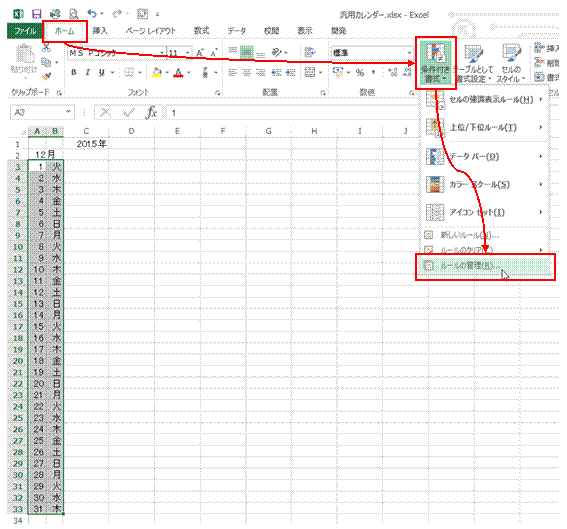 |
①条件付き書式を適用するセル範囲を選択しておいてから、「ホーム」タブの「条件付き書式」→「ルールの管理」を実行します「ルールの管理」を使うと、複数の条件付き書式を続けて設定できます。 |
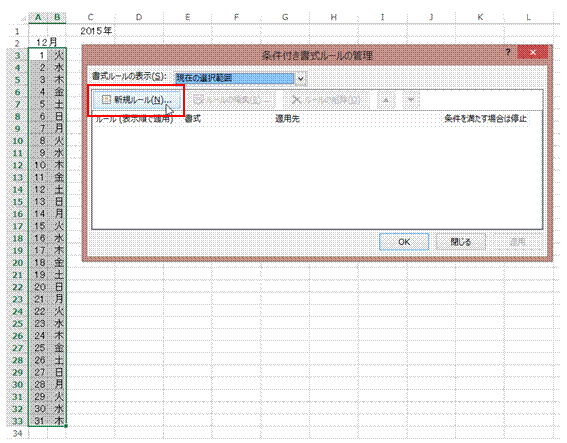 |
②「新規ルール」をクリックします |
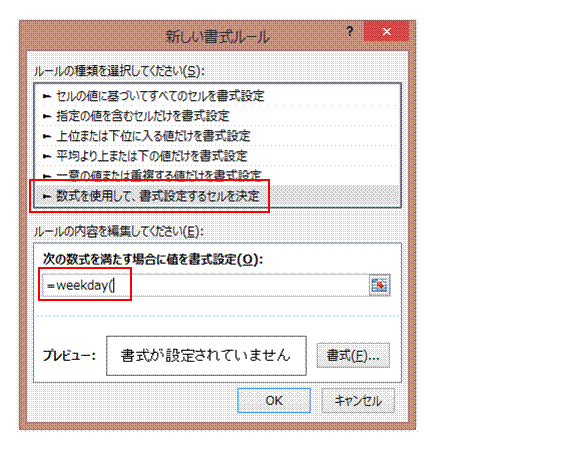 |
③「数式を使用して、書式設定するセルを決定」を選んで、数式欄に「=weekday(」と入力します関数名である「weekday」は大文字の「WEEKDAY」と入力してもOKです。 |
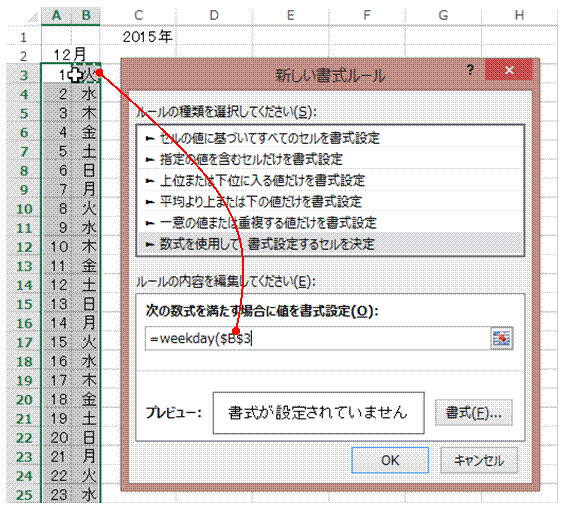 |
④年月日の日付形式のデータがあるセルをクリックで指定します作例では、B列には日付形式のデータがあり、それを表示形式で曜日にしています。
|
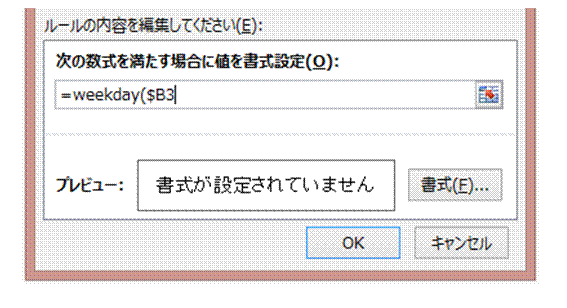 |
⑤F4キーを2度押して、列番号のみの絶対指定にします他の行にも同じ条件付き書式を適用するので、行番号は相対指定にします。 |
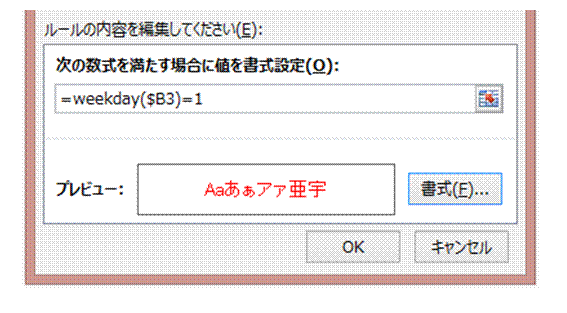 |
⑥日曜日を表す1と照合する条件式にして、それが真の場合の「書式」を設定します「OK」で「条件付き書式ルールの管理」ダイアログボックスに戻ります。 |
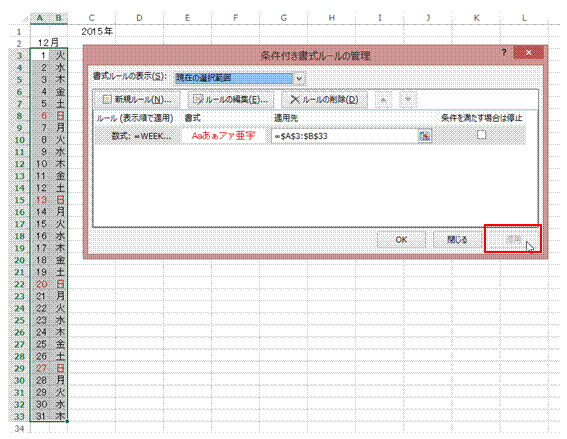 |
⑦「適用」をクリックすると、ダイアログボックスを表示したままで結果を確認できます |
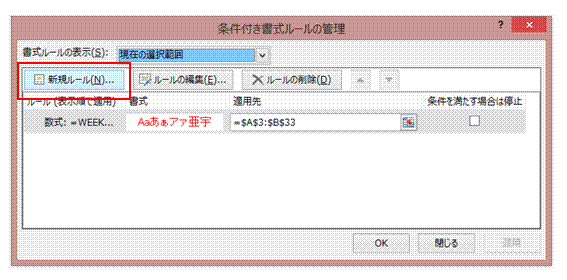 |
⑧「新規ルール」で、土曜日の条件付き書式の設定を行います |
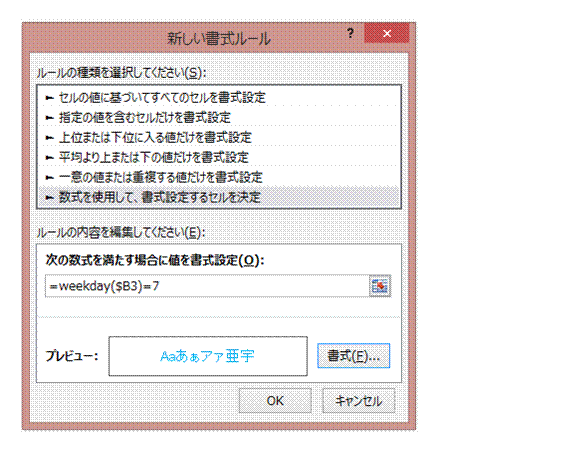 |
⑨日曜日の場合と同じように、「数式を使用して、書式設定するセルを決定」を選んで、今度は数式欄に土曜日を表す7と照合する条件式「=weekday($B3)=7」を設定し、「書式」を指定します |
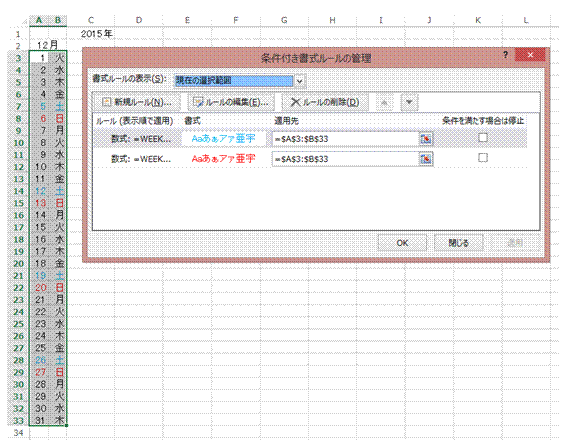 |
⑩土日を色分けできるようになりました |
|
|
関連する他のページ |
|
来年以降の『春分の日』の日付を知りたい
一月の第二月曜日である『成人の日』の日付を求めたい
土曜日と日曜日の行を色分けしたい
連続する数値を簡単に入力したい
休業日を赤色で塗りつぶす
条件付き書式で塗りつぶした色を、別の色に塗り替えたい④
スケジュール表の土日を塗りつぶしたい
条件付き書式を使って、土曜日と日曜日、祝祭日を色分けする
日曜日を赤色で、土曜日を青色で表示する
木曜日の日付を強調したい
日付と一緒に曜日も表示したい
振替休日を求めたい
月曜日と木曜日に該当するセルを強調したい
祝日や振替休日の日付の色を変えたい
日付データを、月日と曜日の表示にしたい
COUNTIF関数を使って、祝祭日や休業日のリストと、日付を照合する
日付を曜日付きで表示したい
日付を曜日付きで表示したい
祝祭日を黄色で塗りつぶす
月ごとにシートを用意してるから、日にちと曜日だけをセルに表示したい
料金表から規定料金を導きたい
あとから見てもわかりやすいVLOOKUP関数式にしたい
配分で5段階評価したい
都道府県名から送料を求めたい |